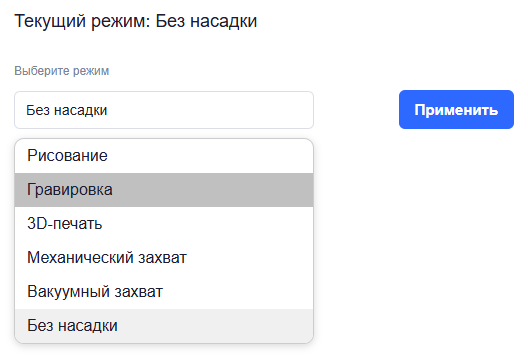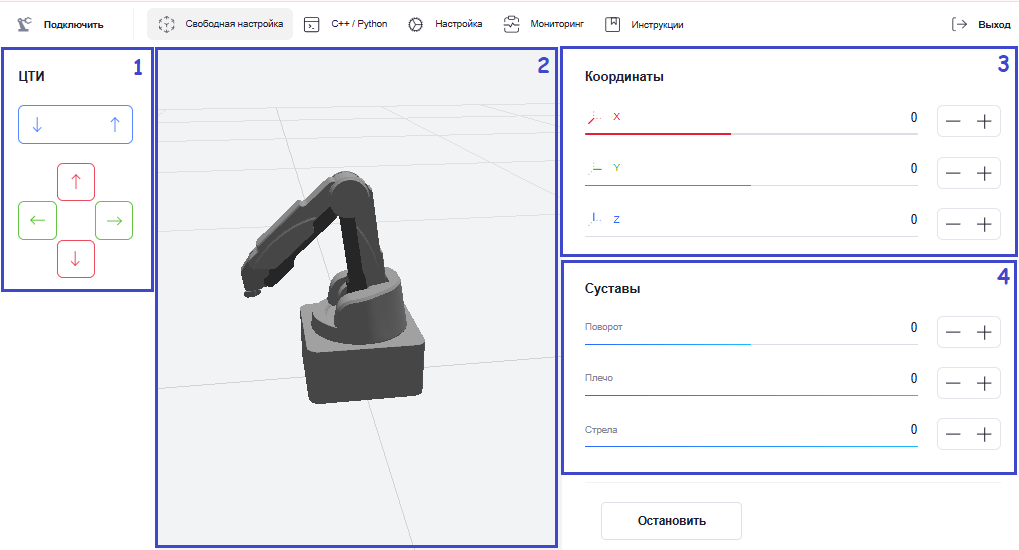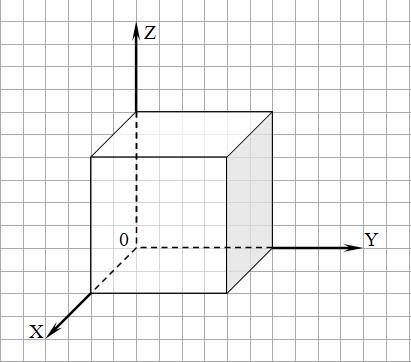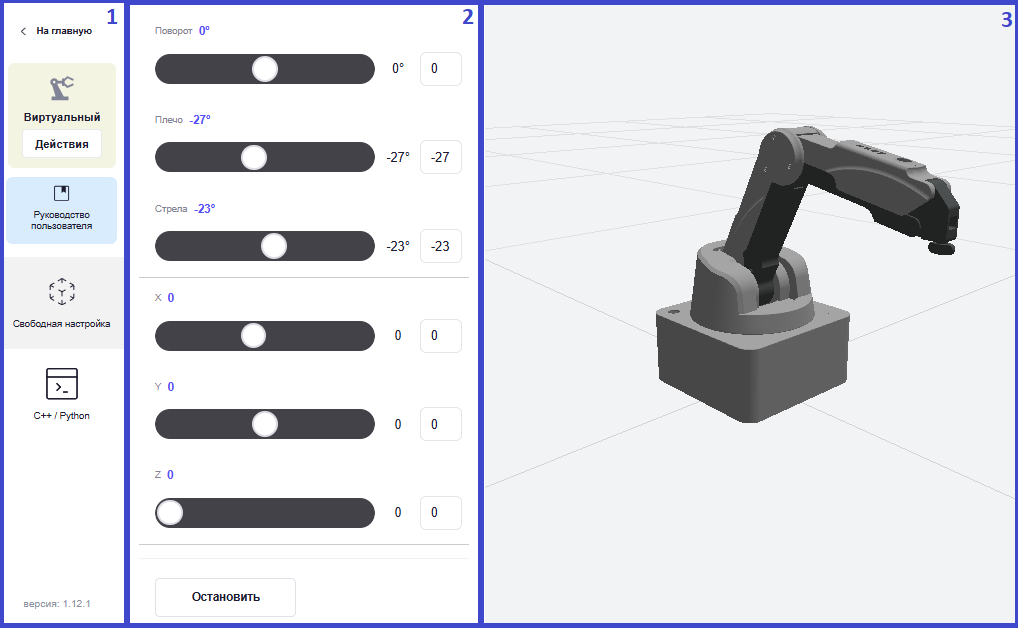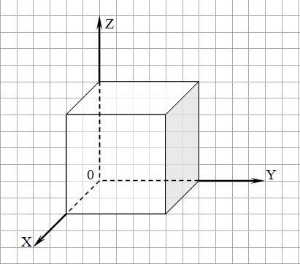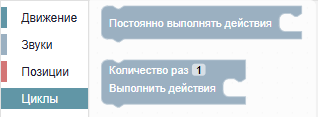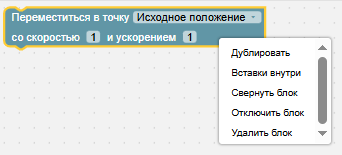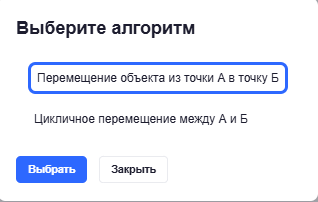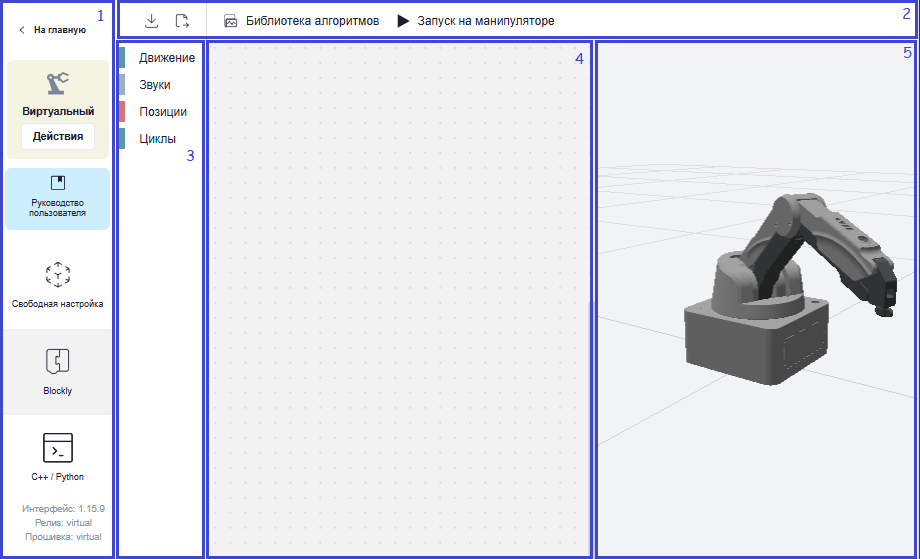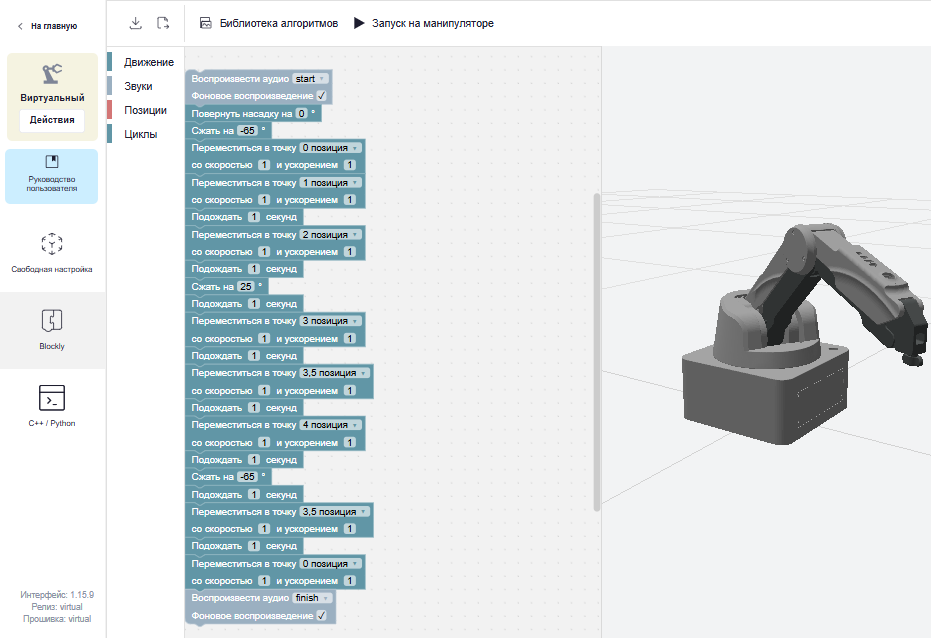Режим "Без насадки" позволяет управлять манипулятором без установки насадки.
Для управления манипулятором в режиме "Механический захват" сначала установите модуль захвата механического.
Для управления манипулятором в режиме "Вакуумный захват" установите модуль захвата вакуумного.
Проверьте подключение к манипулятору.
В верхней части панели управления манипулятором нажмите Главном меню приложения нажмите кнопку "НастройкаБез насадки".
Отобразится выбор способов настройки манипулятора:
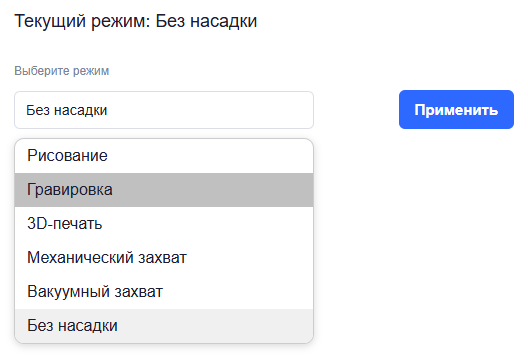 Image Removed
Image Removed
Выберите режим в зависимости от установленной насадки или "Без насадки" и нажмите "Применить".
Для управления манипулятором выберите один способов:
 Image Added
Image Added
 Image Removed
Image Removed
| Раскрыть |
|---|
| title | Свободная настройка в режиме "Без насадки" |
|---|
|
"Свободная настройка" – способ позволяет узнать, как работает M Edu и какие основные функции выполняет. |
...
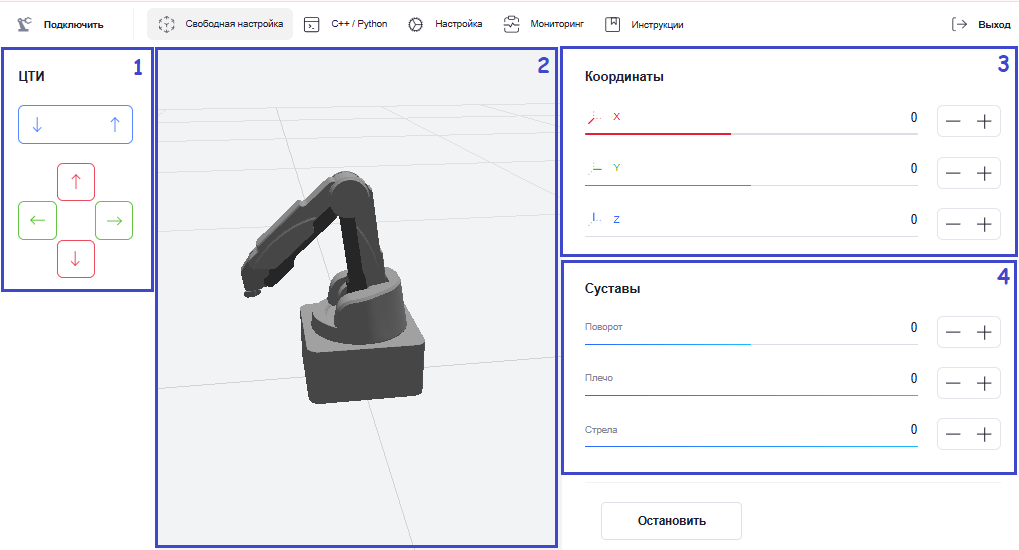 Image RemovedПанель управления "Свободная настройка" в режиме "Без насадки" содержит: Image RemovedПанель управления "Свободная настройка" в режиме "Без насадки" содержит:
Кнопки управления "ЦТИ" (Центральная Точка Инструмента) – поочередно нажимая кнопки направления ЦТИ вы можете наблюдать за перемещением поворотных узлов манипулятора.Виртуальная среда – воспроизводит движения настоящего манипулятора в виртуальной среде. С помощью курсора мыши виртуальный манипулятор можно приблизить, отдалить и рассмотреть со всех сторон."Координаты" – управление манипулятором в трехмерной системе координат. Система координат манипулятора задана тремя взаимно перпендикулярными линиями. Начало координат – исходное положение манипулятора (оси X, Y) и поверхность, на которую он установлен (ось Z). Ось "X" – горизонтальная ось, простирающаяся вперед и назад.Ось "Y" – горизонтальная ось, простирающаяся налево и направо.Ось "Z" – вертикальная ось, простирающаяся вверх.
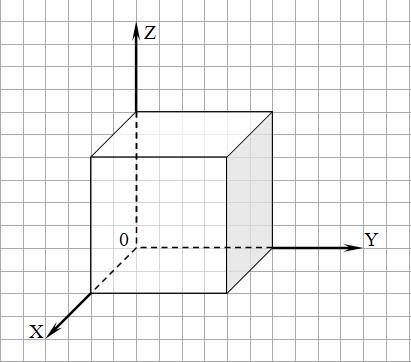 Image Removed"Суставы" – управление поворотными узлами манипулятора: Image Removed"Суставы" – управление поворотными узлами манипулятора:- "Поворот" – изменяет угол поворотного узла J1;
- "Плечо" – изменяет угол поворотного узла J2;
- "Стрела" – изменяет угол поворотного узла J3.
С помощью кнопки "Остановить" манипулятор можно остановить во время движения. |
| Раскрыть |
|---|
| title | Свободная настройка в режиме "Механический захват" |
|---|
|
 Image Removed Image Removed
Панель управления "Свободная настройка" в режиме "Механический захват" содержит: Кнопки управления "ЦТИ" (Центральная Точка Инструмента) – поочередно нажимая кнопки направления ЦТИ вы можете наблюдать за перемещением поворотных узлов манипулятора.: - Панель для перехода к другим способам настройки – позволяет вернуться в Главное меню, подключить/отключить манипулятор, открыть данное руководство пользователя и перейти в другой способ настройки.
- Рабочая область – позволяет управлять манипулятором.
- Виртуальная среда – воспроизводит движения настоящего манипулятора в виртуальной среде. С помощью курсора мыши виртуальный манипулятор можно приблизить, отдалить и рассмотреть со всех сторон.
"Координаты" – управление манипулятором в трехмерной системе координат. Система координат манипулятора задана тремя взаимно перпендикулярными линиями. Начало координат – исходное положение манипулятора (оси X, Y) и поверхность, на которую он установлен (ось Z). - Ось "X" – горизонтальная ось, простирающаяся вперед и назад.
- Ось "Y" – горизонтальная ось, простирающаяся налево и направо.
Ось "Z" – вертикальная ось, простирающаяся вверх.
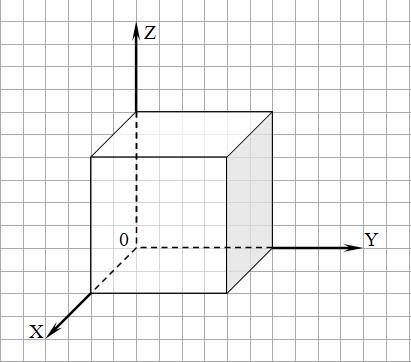 Image Removed"Суставы" – управление Image Removed"Суставы" – управление
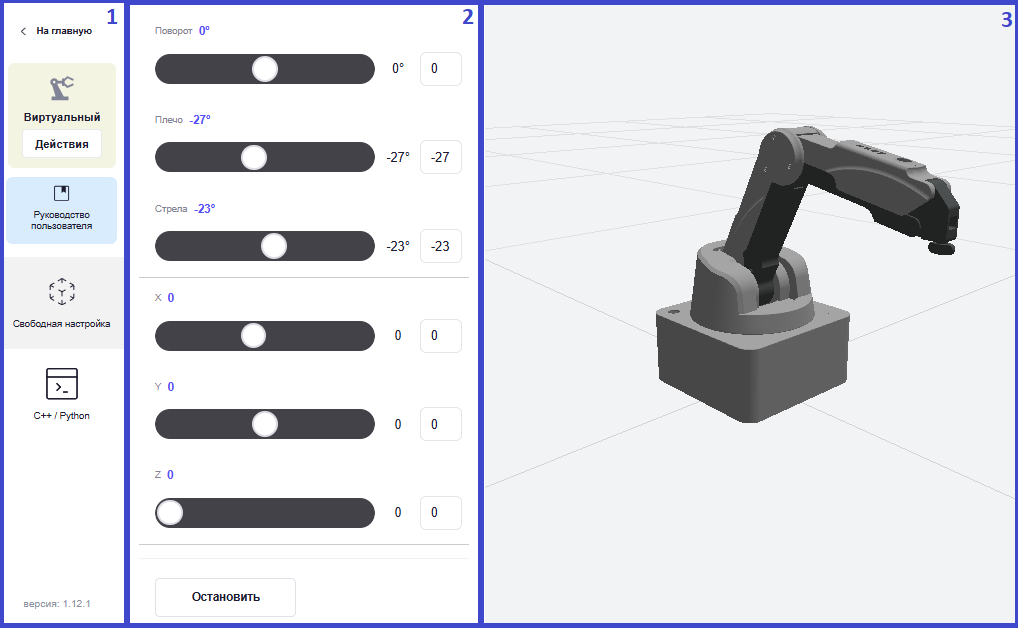 Image Added Image Added
Управлять манипулятором можно двумя способами: либо двигать ползунки, либо вручную вводить числа в поле рядом с ползунком. | Информация |
|---|
| При ручном вводе значений не забудьте нажать Enter для совершения движения манипулятором. |
Управление поворотными узлами манипулятора: - "Поворот" – изменяет угол поворотного узла J1
.- ;
- "Плечо" – изменяет угол поворотного узла J2
.- ;
- "Стрела" – изменяет угол поворотного узла J3.
"Механический захват" – управление насадкой:- "Сжатие" – изменяет угол раскрытия когтей.
- "Поворот насадки" – изменяет угол поворотного узла J4 (положительное направление – против часовой стрелки).
С помощью кнопки "Остановить" манипулятор можно остановить во время движения. |
| Раскрыть |
|---|
| title | Свободная настройка в режиме "Вакуумный захват" |
|---|
|
 Image Removed Image Removed
Панель управления "Свободная настройка" в режиме "Механический захват" содержит: Кнопки управления "ЦТИ" (Центральная Точка Инструмента) – поочередно нажимая кнопки направления ЦТИ вы можете наблюдать за перемещением поворотных узлов манипулятора.Виртуальная среда – воспроизводит движения настоящего манипулятора в виртуальной среде. С помощью курсора мыши виртуальный манипулятор можно приблизить, отдалить и рассмотреть со всех сторон."Координаты" – управление манипулятором в трехмерной системе координат. Управление манипулятором в трехмерной системе координат: Система координат манипулятора задана тремя взаимно перпендикулярными линиями. Начало координат – исходное положение манипулятора (оси X, Y) и поверхность, на которую он установлен (ось Z). - Ось "X" – горизонтальная ось, простирающаяся вперед и назад.
- Ось "Y" – горизонтальная ось, простирающаяся налево и направо.
- Ось "Z" – вертикальная ось, простирающаяся вверх.
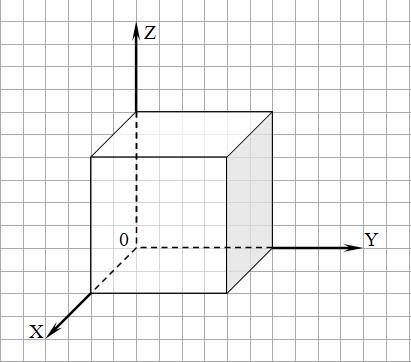 Image Removed"Суставы" – управление поворотными узлами манипулятора: Image Removed"Суставы" – управление поворотными узлами манипулятора:- "Поворот" – изменяет угол поворотного узла J1.
- "Плечо" – изменяет угол поворотного узла J2.
- "Стрела" – изменяет угол поворотного узла J3.
"Вакуумный захват" – управление насадкой:- "Поворот насадки" – изменяет угол поворотного узла J4 (положительное направление – против часовой стрелки).
Для включения насоса используется кнопка "Включить насос", для выключения – "Выключить насос". 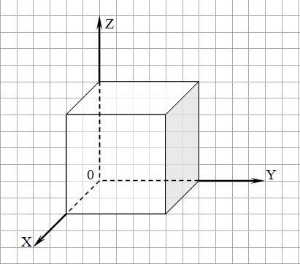 Image Added Image Added
С помощью кнопки "Остановить" манипулятор можно остановить во время движения. |
| Раскрыть |
|---|
| title | C++ / Python в режиме "Без насадки" |
|---|
| Панель управления "Blockly":
Панель для перехода к другим способам настройки – позволяет вернуться в Главное меню, подключить/отключить манипулятор, открыть данное руководство пользователя и перейти в другой способ настройки.Кнопки быстрого действия:
 Image Removed Image Removed
| скачать алгоритм программы в текстовом формате |
 Image Removed Image Removed
| открыть список готовых алгоритмов |
 Image Removed Image Removed
| загрузить алгоритм программы в текстовом формате |
 Image Removed Image Removed
| запуск на манипуляторе |
Библиотека блоков – содержит разделы блок-команд.Рабочая область – область для построения алгоритма.Виртуальная среда – воспроизводит движения настоящего манипулятора в виртуальной среде. С помощью курсора мыши виртуальный манипулятор можно приблизить, отдалить и рассмотреть со всех сторон. Image Removed
Image Removed
Для построения алгоритма выберите нужный блок из библиотеки блоков и с помощью курсора перетащите его в рабочую область.
Раздел "Движение":"Переместиться в точку X со скоростью 1 и ускорением 1", где X – это выбор позиции, 1 – это процент от максимальных скорости и ускорения движения манипулятора;"Подождать t секунд", где t – это время ожидания манипулятора;"Сжать на Nº" – сжать или разжать когти захвата на N градусов, где N – угол разжатия когтей относительно вертикальной оси."Повернуть насадку на Nº" – изменить угол поворотного узла J4, где N – угол разворота поворотного модуля инструмента.
 Image RemovedРаздел "Звуки":"Воспроизвести аудио {sound, start, finish, wait} Фоновое воспроизведение {флаг}", где sound – звук, start – начинать, finish – заканчивать, wat – что, флаг – воспроизвести выбранное аудио с возможностью фонового воспроизведения.
Image RemovedРаздел "Звуки":"Воспроизвести аудио {sound, start, finish, wait} Фоновое воспроизведение {флаг}", где sound – звук, start – начинать, finish – заканчивать, wat – что, флаг – воспроизвести выбранное аудио с возможностью фонового воспроизведения.
 Image Removed
Image RemovedРаздел "Позиции" содержит кнопку "Добавить позицию", при нажатии на которую открывается форма для создания позиции манипулятора.
 Image Removed
Image Removed
| панель |
|---|
|
Форма содержит: - "Наименование" – это X в "Переместиться в точку X за t секунд";
- "Продолжительность, сек" – это t в "Переместиться в точку X за t секунд";
- "Life-режим" – разрешает движение манипулятора только по кнопке "Запуск на манипуляторе".
- "Настроить поворот" – настройка позиции стрелы манипулятора двумя способами:
- "Градусы" – настройка позиции путем определения значения угла поворотного узла;
- "Координаты" – настройка позиции в трехмерной системе координат.
 Image Removed Image Removed
- "Сохранить" – сохранить позицию.
- "Остановка" – остановить манипулятор во время настройки позиции.
|
Раздел "Циклы":"Постоянно выполнять действия", используется совместно с блоками из других разделов."Количество раз N Выполнять действия", где N – количество повторений совместно используемого блока.
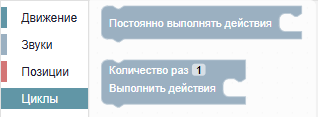 Image Removed
Image RemovedПри нажатии на блок правой кнопкой мыши блок можно изменять.
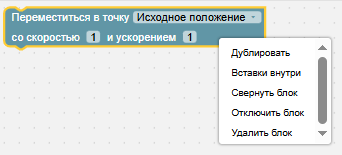 Image Removed
Image Removed
Процесс построения алгоритма:
- Создайте позиции, то есть точки, между которыми манипулятор будет выполнять перемещение.
- Добавьте в рабочую область блоки из раздела "Движение" – в каждом блоке должна быть указана позиция, в которую необходимо переместиться.
- Добавьте в рабочую область блоки "Подождать t секунд" и "Воспроизвести аудио {sound, start, finish, wait} Фоновое воспроизведение {флаг}".
- Соедините блоки друг с другом в правильном порядке, чтобы движение между точками выполнялось последовательно.
Можно использовать Библиотеку алгоритмов – содержит готовые алгоритмы:
Нажмите кнопку "Библиотека алгоритмов". Отобразится форма выбора алгоритма.
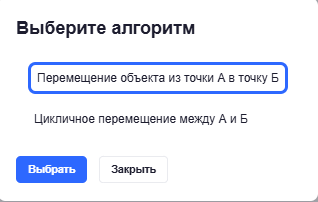 Image RemovedВыберите алгоритм и нажмите кнопку "Выбрать". Готовый алгоритм отобразится в рабочей области.
Image RemovedВыберите алгоритм и нажмите кнопку "Выбрать". Готовый алгоритм отобразится в рабочей области.
 Image RemovedЗапустите выполнение алгоритма на манипуляторе, нажав кнопку "Запуск на манипуляторе".
Image RemovedЗапустите выполнение алгоритма на манипуляторе, нажав кнопку "Запуск на манипуляторе".| Раскрыть |
|---|
|
Blockly – это способ управления манипулятором с помощью визуального языка программирования Google Blockly. Можно создавать алгоритмы и задавать поведение устройства, перетаскивая блоки с командами."C++ / Python" – способ позволяет самостоятельно написать код алгоритма поведения манипулятора на языках C++/Python. C++ (или просто "плюсы") – это язык программирования, который позволяет создавать сложные и быстрые программы. Он используется, когда важна высокая производительность, например, для разработки игр или сервисов, где нужно обрабатывать много данных быстро. Python – это более простой и удобный язык для начинающих. Он подходит для самых разных задач: от создания игр и сайтов до машинного обучения и научных исследований. Python легко учить, и на нём можно быстро писать программы. C++ и Python – это два разных языка, и каждый из них лучше подходит для своих задач. Но у них есть общее: оба поддерживают объектно-ориентированное программирование (ООП), что позволяет создавать программы, основанные на объектах и их взаимодействии. Панель управления Blockly:Панель для перехода к другим способам настройки – позволяет вернуться в Главное меню, подключить/отключить манипулятор, открыть данное руководство пользователя и перейти в другой способ настройки.Кнопки быстрого действия: |
 Image Removed Image Removed
| скачать алгоритм программы в текстовом формате |
 Image Removed Image Removed
| открыть список готовых алгоритмов |
 Image Removed Image Removed
| загрузить алгоритм программы в текстовом формате |
 Image Removed Image Removed
| запуск на манипуляторе |
Библиотека блоков – содержит разделы блоков.Рабочая область – область для построения алгоритма.Виртуальная среда – воспроизводит движения настоящего манипулятора в виртуальной среде. С помощью курсора мыши виртуальный манипулятор можно приблизить, отдалить и рассмотреть со всех сторон.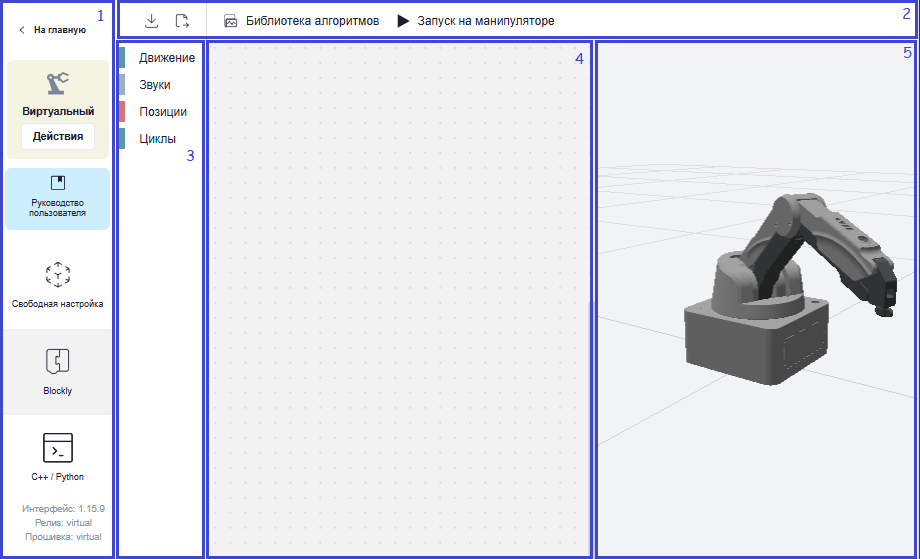 Image Removed
Image Removed
Для построения алгоритма выберите нужнsq блок из библиотеки блоков и с помощью курсора перетащите его в рабочую область.
Раздел "Движение":Раздел "Звуки":"Воспроизвести аудио {sound, start, finish, wait} Фоновое воспроизведение {флаг}", где sound – звук, start – начинать, finish – заканчивать, wat – что, флаг – воспроизвести выбранное аудио с возможностью фонового воспроизведения.
 Image Removed
Image RemovedРаздел "Позиции" содержит кнопку "Добавить позицию", при нажатии на которую открывается форма для создания позиции манипулятора.
 Image Removed
Image Removed
| панель |
|---|
|
Форма содержит: - "Наименование" – это X в "Переместиться в точку X за t секунд";
- "Продолжительность, сек" – это t в "Переместиться в точку X за t секунд";
- "Life-режим" – разрешает движение манипулятора только по кнопке "Запуск на манипуляторе".
- "Настроить поворот" – настройка позиции стрелы манипулятора двумя способами:
- "Градусы" – настройка позиции путем определения значения угла поворотного узла;
- "Координаты" – настройка позиции в трехмерной системе координат.
 Image Removed Image Removed
- "Сохранить" – сохранить позицию.
- "Остановка" – остановить манипулятор во время настройки позиции.
|
- Раздел "Циклы":
- "Постоянно выполнять действия", используется совместно с блоками из других разделов.
- "Количество раз N Выполнять действия", где N – количество повторений совместно используемого блока.
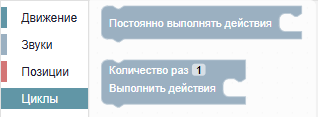 Image Removed
Image RemovedПри нажатии на блок-команду правой кнопкой мыши блок можно изменять.
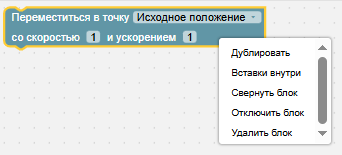 Image Removed
Image Removed
Процесс построения алгоритма:
- Создайте позиции, то есть точки, между которыми манипулятор будет выполнять перемещение.
- Добавьте в рабочую область блоки из раздела "Движение" – в каждом блоке должна быть указана позиция, в которую необходимо переместиться.
- Добавьте в рабочую область блоки "Подождать t секунд" и "Воспроизвести аудио {sound, start, finish, wait} Фоновое воспроизведение {флаг}".
- Соедините блоки друг с другом в правильном порядке, чтобы движение между точками выполнялось последовательно.
Можно использовать Библиотеку алгоритмов – содержит готовые алгоритмы:
Нажмите кнопку "Библиотека алгоритмов". Отобразится форма выбора алгоритма.
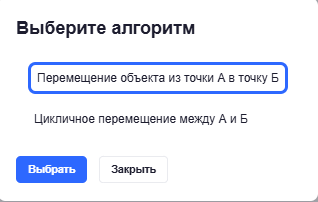 Image RemovedВыберите алгоритм и нажмите кнопку "Выбрать". Готовый алгоритм отобразится в рабочей области.
Image RemovedВыберите алгоритм и нажмите кнопку "Выбрать". Готовый алгоритм отобразится в рабочей области.
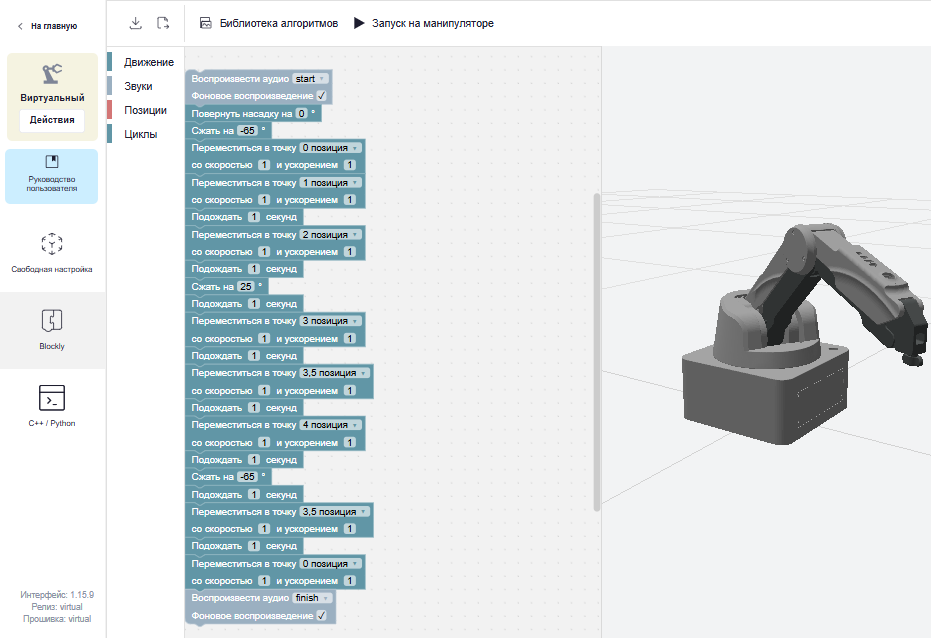 Image RemovedЗапустите выполнение алгоритма на манипуляторе, нажав кнопку "Запуск на манипуляторе".
Image RemovedЗапустите выполнение алгоритма на манипуляторе, нажав кнопку "Запуск на манипуляторе".Панель управления C++ / Python:
- Панель для перехода к другим способам настройки – позволяет вернуться в Главное меню, подключить/отключить манипулятор, открыть данное руководство пользователя и перейти в другой способ настройки.
Кнопки быстрого действия:
| скачать алгоритм программы в текстовом формате |
| загрузить алгоритм программы в текстовом формате |
| удалить алгоритм |
| писать алгоритм на языке Python |
| писать алгоритм на языке C++ |
| открыть список поддерживаемых функций |
| запуск на манипуляторе |
- Рабочая область – предназначена для самостоятельного написания кода алгоритма поведения манипулятора на языках C++/Python. Для написания кода воспользуйтесь подсказками по кнопке "Справка".
- Виртуальная среда – воспроизводит движения настоящего манипулятора в виртуальной среде. С помощью курсора мыши виртуальный манипулятор можно приблизить, отдалить и рассмотреть со всех сторон.

Напишите код самостоятельно или загрузите готовый с помощью кнопки  .
.
...